Tip: RSS: odebírejte novinky z webu inteligentní cestou
Pravdou zůstává, že RSS vám do čtečky zpravidla nasype všechny články, které web vyprodukuje. Pokud bažíte po informacích, je to způsob, jak se ujistit, že vám nic neuteče. Historii a formát jako takový jsme si dříve rozebrali v samostatném článku. Kdybyste si přáli doplnit mezery ve vzdělání a dozvědět něco se o distribučním systému pro články dozvědět, přečtete si jej. Mezitím si připomeneme základní fakt, a sice že i obyčejný webový prohlížeč si se zmíněným standardem poradí. Až na výjimky potvrzující pravidlo.
Tři písmena RSS patří slovům Rich Site Summary, případně Really Simple Syndication. Pro přečtení takového kanálu se musíte vybavit čtečkou, podobně jako si elektronické knihy nepřečtete bez specializované čtečky či aplikace. Zapomíná se na to, že pokud nepatříte k náročným uživatelům, co sledují desítky až stovky zdrojů, si mnohdy vystačíte s tím, co vám nabídne internetový prohlížeč. Kanál pro Cnews.cz, jenž v článku využijeme jako vzorového příkladu, naleznete na této adrese.
Internet Explorer
Nejpoužívanější prohlížeč na světě není úplně nejvzornější. V první řadě si nechává informaci o dostupném kanálu pro sebe. Pokud je na webu RSS dostupné, nedozvíte se to žádnou informační ikonkou v adresním řádku. Poslední řady prohlížeče silně osekaly uživatelské prostředí. Oranžová ikona již dříve zapustila kořeny do panelu příkazů, který můžete aktivovat z kontextové nabídky, jíž vyvoláte klepnutím pravým tlačítkem myši do prostoru záhlaví okna.
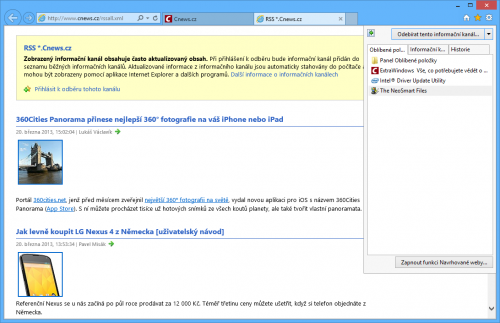
Internet Explorer zrovna elegantně obsahu kanálu nezobrazuje
Standardně je však skryt, RSS se proto objevuje těžko. Weby naštěstí adresu kanálu vystavují na odiv, obvykle na dobře viditelném místě. Pokud ji otevřete, resp. zadáte do adresního řádku, zobrazí se rovnou přehled článků v daném kanálu. Klepněte na Přihlásit k odběru tohoto kanálu. Můžete si ho vhodně pojmenovat (Název), eventuálně zařadit do konkrétní složky (Cíl). Dialog potvrďte tlačítkem Přihlásit se k odběru.
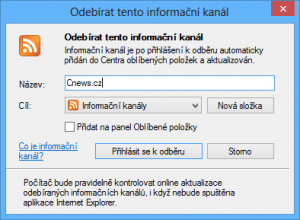
Kanál pojmenujte a zařaďte do nějaké složky
Odběry spravujte skrze nabídku Informační kanály, kterou vyvolá klávesová zkratka Ctrl+G. Objevíte ji rovněž po klepnutí na symbol hvězdičky v pravé horní části okna. Internet Explorer kanály standardně obnovuje jedenkrát za den. Kdyby se vám to zdálo málo, neboť na poměry RSS lze takové tempo skutečně považovat za nedostačující, klepněte na odběr pravým tlačítkem myši a zvolte Vlastnosti. Všimněte si sekce Plán aktualizací. Označte předvolbu Použít vlastní plán a v nabídce Frekvence vyberte požadovaný interval mezi obnovami.
Kdybyste odebírali např. podcast, dovede prohlížeč přílohu, přidanou k příspěvku, rovnou stáhnout. Může jít o zvukový soubor ve formátu MP3, eventuálně o jiný typ souboru. Ve chvíli, kdy se rozhodnete projít si novinky a poslechnout si podcast, budou již soubory stažené a připravené, takže nebudete muset na nic čekat. Stačí, abyste ve vlastnostech kanálu označili předvolbu Automaticky stahovat připojené soubory. Prohlédnout si je případně můžete klepnutím na Zobrazit soubory.

Automatické stahování příloh je vůbec nejzajímavější funkcí
Mozilla Firefox
Ohnivá liška pracuje s RSS o poznání zajímavěji. Ani ona od čtvrté řady neindikuje dostupné kanály v adresním řádku, tuto funkci vám případně přinese zpět lehký doplněk RSS Icon in url bar, který ani nevyžaduje restart prohlížeče. Ve chvíli, kdy je nicméně nějaký dostupný, můžete se k odběru přihlásit skrze hlavní nabídku, kde vyberte Záložky | Odebírat kanál této stránky. Nad přehledem zpráv ponechte výchozí volbu Aktuální záložky a potvrďte tlačítkem Odebírat. Následně kanál pojmenujte a zařaďte jej do nějaké složky.

Tlačítko pro odběr se skrylo, ale doplněk jej přidá zpět do adresního řádku
Lišta záložek byla dříve dostupná pod adresním řádkem. Nyní je skrytá, za což můžeme poděkovat trendu zeštíhlování uživatelského prostředí v prohlížečích až na dřeň. Jestliže oželíte nějaký prostor na výšku, klepněte v prostoru záhlaví okna pravým tlačítkem a zvolte položku Lišta záložek. Budete tak mít po ruce nejen odkazy oblíbené weby, ale i výpis kanálů RSS. Otevřete si některý z přidaných kanálů a uvidíte pod sebou jednotlivé články. Ty pro vás zajímavé klepnutím normálně načtete v prohlížeči.

Místo prohlížeči lze samozřejmě zvolit jinou čtečku
Tento styl zpracování dává RSS poněkud jiný rozměr, než nám předvádí Internet Explorer. Ten servíruje pouze plnohodnotný výpis, který zabírá hodně prostoru. Naopak ve Firefoxu máte na dosah ruky (v sice úsporném, ale přehledném zobrazení) nejnovější titulky. Čtečka je koncipována jako nejprostější řešení, co lze vymyslet, méně náročným uživatelům ale poslouží velice dobře. Bohužel ztrácí na efektivnosti s tím, čím více webů sledujete. Pár stránek obslouží bez problému. Kanály se načítají vždy při spuštění programu.

Rychlý přehled titulků plní účel více než dobře
Opera
Ze všech prohlížečů zůstala standardu RSS zřejmě nejvěrnější právě Opera. Zatímco Firefox se rozhodl kanály neindikovat v adresním řádku, norský prohlížeč si příslušnou ikonu zachoval do dnešních dnů. Ta výjimečně nesvítí oranžovou, šedá barva ovšem lépe zapadá do zbytku prostředí. Klepněte tedy na ikonu a i Opera vám naservíruje náhled daného kanálu. Na řádku Odebírat tento zdroj pomocí ponechte výchozí Opera Mail a potvrďte tlačítkem Odebírat.

Opera se opět snaží být co nejelegantnější
Jak jste správně pochopili, ke čtení kanálů slouží část integrovaného e-mailového klienta. Podobný zážitek nabízí například pošťák Mozilla Thunderbird, jehož prostřednictvím kanály můžete odebírat také. Vzhledem k řečenému je celkem logické, že tak Opera ve své kategorii poskytuje nejvíce funkcí a komfortu. Nebojí se nadhazovat grafická oznámení o dostupnosti nových zpráv, snadno můžete vyhledávat, měnit styl řazení položek a mnoho dalšího.
Kde se čtečka schovává? Vyvolejte hlavní nabídku a klepněte na Novinky | Číst novinky. Zpráv se doberete rovněž pomocí postranního panelu, který zastupuje ikona úplně vlevo ve spodním řádku Opery. V něm si najděte symbol poštovní obálky a zvolte nějaký zdroj. Jiného řazení dosáhnete po klepnutí na ikonu s klíčem, umístěnou rovnou nad titulky. Označte volbu Nepoužívat výchozí řazení a dejte se do díla. Nastavení je jasně popsáno, takže nemůže dojít k omylu.
Příspěvky označíte jako přečtené ručně, buď tlačítkem se symbolem fajfky, nebo klávesou K. Aby se zprávy označovaly automaticky, klepněte pro změnu na druhý symbol klíče, který je větší než ten první a nachází se na stejném řádku úplně vpravo, a v panelu předvoleb najděte Označit jako přečtené. V rozbalovací nabídce označte počet vteřin, po jejichž uplynutí bude zpráva označena jako přečtená. Pokud chcete, aby se důležité kanály staly součástí Rychlého přístupu, nainstalujte si doplněk RSS Speed Dial.

Ve výchozím nastavení musíte položky jako přečtené značit ručně
Google Chrome
Jediný, kdo distribuci obsahu skrze RSS od začátku moc nefandil, je Chrome. Google sice provozoval webovou čtečku Reader, jeho vlastní prohlížeč naproti tomu vůbec neindikuje přítomnost RSS na stránce. V Internetovém obchodě Chrome bylo aspoň dostupné rozšíření přímo od internetového giganta, díky němuž se v adresním řádku usadila pěkná oranžová ikona. Po oznámení konce Readeru se ale doplněk z katalogu vytratil. Po pár dnech se vrátil, ale již bez odkazů na čtečku od Googlu.
Zbývají Bloglines a My Yahoo. Doplněk nicméně uživateli nedává možnost, jak číst kanály přímo v prohlížeči. Jediným útočištěm jsou webové aplikace jako Feedly nebo pomalu umírající Google Reader.











































